Защитник Windows - это встроенный брандмауэр и система защиты от угроз, которые можно использовать для устранения проблем, связанных с вирусами и производительностью системы. Однако многие пользователи сообщают о следующей проблеме со службой Защитника.
Служба угроз остановлена, перезапустите ее сейчас.
Когда вы попытаетесь глубже разобраться в проблеме, вы увидите сообщение «Неожиданная ошибка. Извините, мы столкнулись с проблемой. Пожалуйста, попробуйте еще раз."
Наиболее частая причина возникновения этой проблемы - наличие в системе стороннего антивируса. У этих антивирусных программ есть параметр, отключающий Защитник Windows. В этой статье мы подробно рассмотрим различные способы решения проблемы «Служба угроз Microsoft Defender остановлена».
Примечание. Иногда ошибка устраняется перезагрузкой ПК. Попытайся.
Исправление 1. Измените ключ реестра.
Шаг 1. Откройте окно «Выполнить», нажимая кнопки. Windows + R
Шаг 2: введите regedit и нажмите ОК

ПРИМЕЧАНИЕ: Редактирование реестра может отрицательно сказаться на системе даже при малейшей ошибке. Перед продолжением рекомендуется сделать резервную копию реестра. Чтобы сделать резервную копию, в редакторе реестра–> перейдите к
Файл -> Экспорт -> Сохраните файл резервной копии.Шаг 3. В появившемся окне «Контроль учетных записей пользователей» с запросом разрешения нажмите да
Шаг 4: В окне редактора перейдите в следующее место,
HKEY_LOCAL_MACHINE \ SOFTWARE \ Policies \ Microsoft \ Защитник Windows

Шаг 5. На правой панели проверьте, не указан ли раздел реестра. Отключить антишпионское ПО существуют.
Если он существует. просто дважды щелкните по нему и установите для него значение 0. Если его нет, выполните действия, указанные ниже.
Шаг 11: Когда DisableAntiSpyware отсутствует, но проблема со службой Защитника Windows видна, можно попробовать создать ключ и установить для него значение 0.
1. Щелкните правой кнопкой мыши в любом месте -> Создать -> Значение DWORD (32 бита)

2. Назовите вновь созданный ключ как Отключить антишпионское ПО

3. Дважды щелкните на Отключить антишпионское ПО. В окне редактирования DWORD, установите значение 0.

Проверьте, помогает ли это решить проблему.
Исправление 2: удалите стороннее антивирусное программное обеспечение.
Как указано выше, большинство антивирусных программ отключает безопасность Защитника Windows. Убедитесь, что не установлены сторонние приложения, а затем проверьте, сохраняется ли проблема.
Исправление 3: перезапустите определенные службы
Шаг 1. Откройте диалоговое окно «Выполнить» (Windows + R)
Шаг 2: введите services.msc и ударил ОК

Шаг 3. В окне «Службы» прокрутите вниз, чтобы найти Центр безопасности.
Шаг 4: Щелкните его правой кнопкой мыши и выберите Запустить снова

Если он не запущен, просто дважды щелкните по нему и запустите службу. Также убедитесь, что тип запуска установлен на автоматический (отложенный запуск).

Шаг 5. Аналогичным образом найдите Антивирусная служба Защитника Windows. Затем щелкните правой кнопкой мыши и выберите Начинать.
Если это не помогло, попробуйте следующее исправление.
Это все
Надеемся, эта статья поможет решить проблему. Просьба прокомментировать и сообщить нам, какое из вышеперечисленных исправлений помогло.
Спасибо за чтение. Следите за новостями, чтобы получить больше советов и рекомендаций.
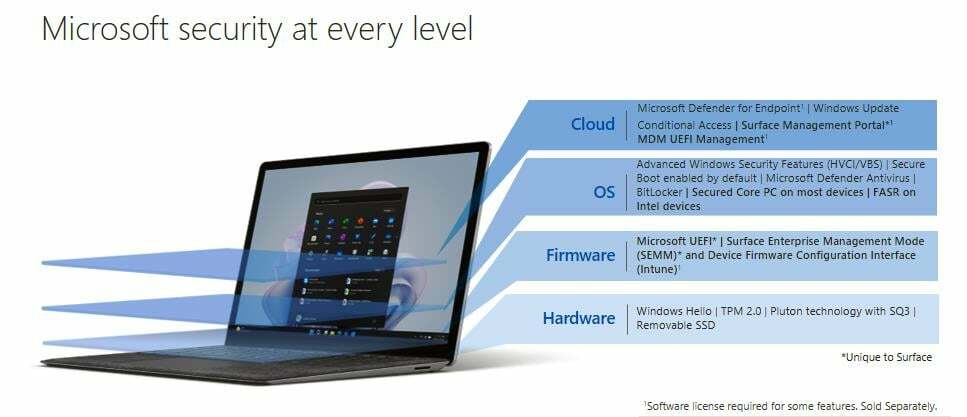
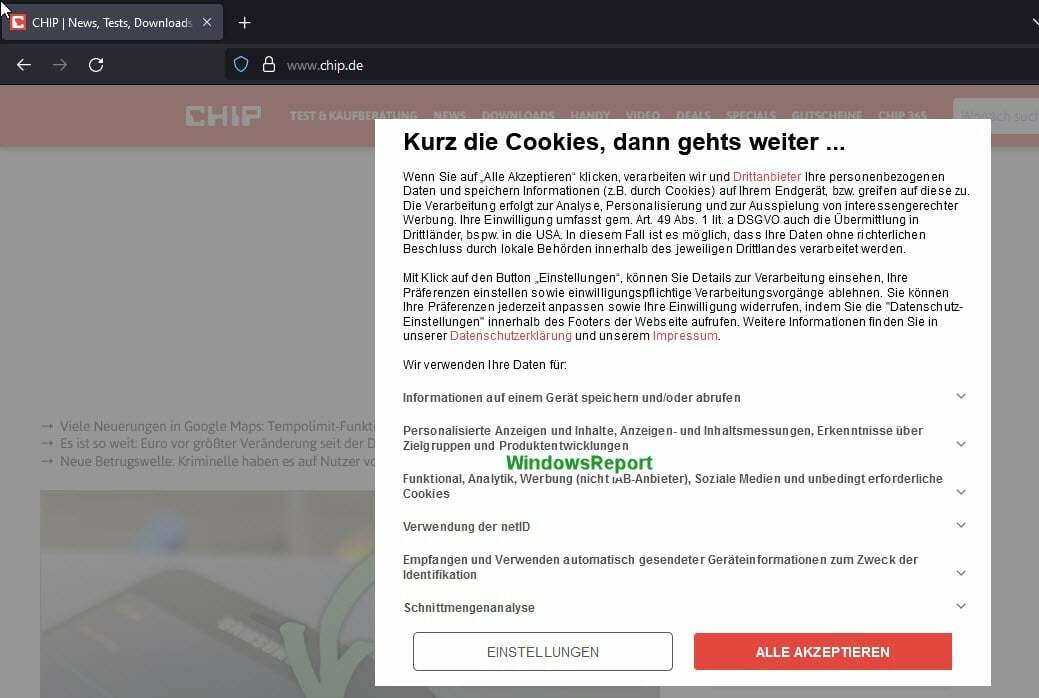
![Ошибка: невозможно расшифровать в Bitwarden [Исправлено]](/f/1ad791246f57ca3af46ff41e3670f4b1.jpg?width=300&height=460)